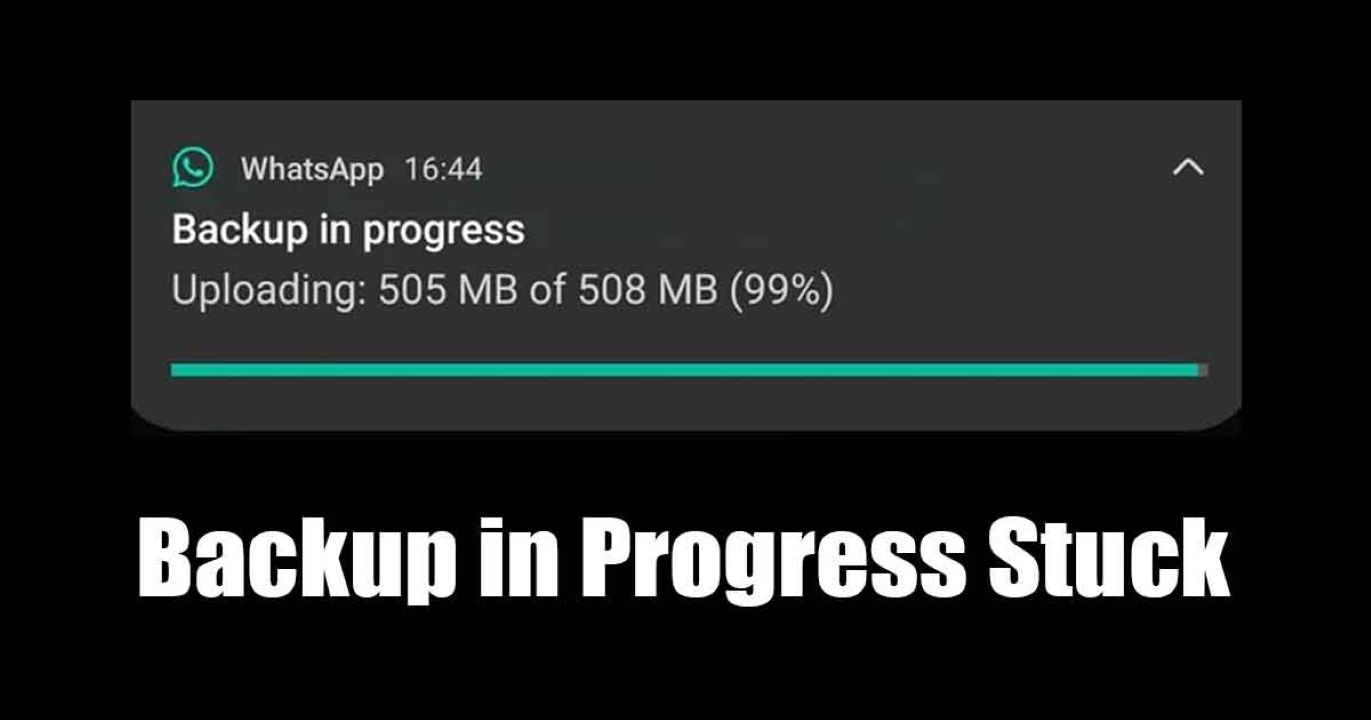WhatsApp-säkerhetskopiering fastnar: 9 snabba lösningar!
Problemet med att WhatsApp-säkerhetskopior fastnar eller tar för lång tid på Android är inte nytt; många användare har stött på det tidigare. Så om du är nybörjare på WhatsApp och upplever en långsam säkerhetskopiering på Android, fortsätt läsa den här guiden. 📱💬
Varför har WhatsApp-säkerhetskopiering fastnat?
Säkerhetskopior av WhatsApp kan kan fastna eller ta lång tid av olika anledningar. Till exempel kan ett problem med internetanslutningen förhindra att filer eller cachefiler laddas upp. från appen kan ha skadats. ⚠️
Det är också möjligt att kontot för Google Drive där säkerhetskopian laddades upp Har inte tillräckligt med lagringsutrymme. Eftersom den exakta orsaken är okänd måste du utföra en serie felsökningssteg. av problem för att lösa problemet.
I den här artikeln kommer vi att diskutera några av de bästa sätten att lösa problemet med att WhatsApp-säkerhetskopior fastnar eller tar för lång tid. Android-smarttelefonSe till att följa metoderna en efter en. Nu sätter vi igång! 🚀
1. Se till att du har en stabil internetanslutning

Han problem Att WhatsApp-säkerhetskopiering fastnar beror oftast på en instabil internetanslutning. Så innan du provar följande metoder, se till att din telefon är ansluten till en stabil internetanslutning. Internet stabil. 🌐
Om du är osäker på om din anslutning är stabil, besök webbplatsen fast.comAlternativt kan du prova att växla mellan mobildata eller WiFi-nätverk (om du har båda). 📶
Om allt är okej, starta om routern eller dataanslutningen. mobiltelefoner (vad du än använder). När detta är klart, öppna WhatsApp-appen och starta kopieringsprocessen. säkerhet igen.
2. Starta om din smartphone

Det näst bästa du kan göra för att lösa kopieringsproblemet är säkerhet WhatsApp som har fastnat är att starta om din smartphone. Oavsett om det är Android eller iPhone, en enkel omstart kan lösa problem det mest komplicerade med din telefon. 🔄
Starta om tar bort fel som förhindrar säkerhetskopiering av WhatsApp-applikationen behandlas korrekt. Om du har en Android, tryck och håll ner strömknappen och välj Starta om.
3. Se till att alternativet att kopiera med mobildata är aktiverat.
Om kopieringsalternativet med hjälp av data mobiltelefoner är inaktiverat och du använder WhatsApp med din mobildata kommer säkerhetskopian inte att laddas upp. WhatsApp-appen har en funktion som heter "Skapa säkerhetskopiering med hjälp av data "mobil" som möjliggör säkerhetskopiering av data när du använder mobildata. 📲
Om funktionen är inaktiverad kommer kopieringen inte att fortsätta. Därför bör du se till att alternativet kopiera med data är aktiverat. mobiltelefoner är aktiverat på ditt WhatsApp-konto.
1. Jag öppnade WhatsApp-appen i din Android-enhet.
2. Tryck sedan på profilbild i det övre högra hörnet.
3. På nästa skärm trycker du på Chattar.

4. På chattskärmen, skrolla ned och tryck på Chattbackup.

5. Scrolla ner till botten och se till att alternativet är valt. Säkerhetskopiering med hjälp av data mobiltelefoner är aktiverat.
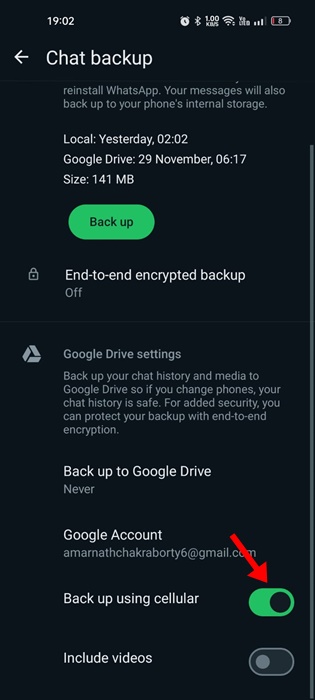
När du har aktiverat funktionen väntar du några sekunder. Kopian av WhatsApp-säkerheten bör förbättras nu. 🚀
4. Exkludera videor från WhatsApp-säkerhetskopia
Om WhatsApp-appen tar ovanligt lång tid på sig att slutföra säkerhetskopieringen är det troligt att säkerhetskopieringsfilerna innehåller videor. Stora videor tar ofta tid att ladda, vilket gör att WhatsApp-säkerhetskopior fastnar. Du kan sedan försöka exkludera videor från säkerhetskopian. WhatsApp-säkerhet för att lösa problemet. 🎥❌
1. Jag öppnade WhatsApp-appen på din Android eller iPhone.
2. Tryck sedan på profilbild i det övre högra hörnet.
3. Scrolla nedåt på profilskärmen och tryck på Chattar.

4. På chattskärmen trycker du på Chattbackup.

5. I säkerhetskopian av chattar, skrolla nedåt och avaktivera alternativet Inkludera videor.
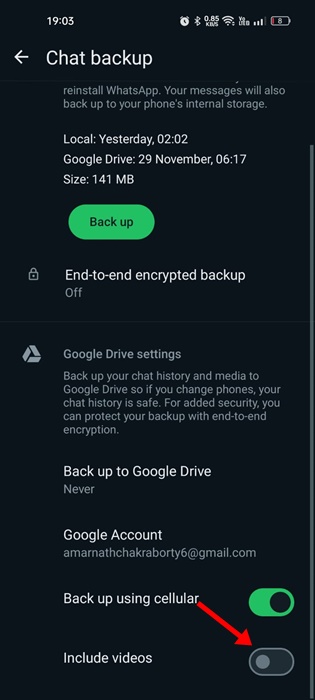
5. Tvinga bort WhatsApp-appen
Om du har provat alla metoder och inte lyckats rekommenderas att du tvångsavslutar WhatsApp-appen. Att tvångsavsluta frigör alla bakgrundsprocesser och uppgifter som är kopplade till WhatsApp-appen. 🔒
Så, när du har tvångsstoppat appen, öppna den igen och starta säkerhetskopieringen igen. Så här tvångsstoppar du WhatsApp-appen:
1. Tryck och håll in WhatsApp-appikon på din startskärm Android.
2. I menyn som visas trycker du på Appinformation.

3. På skärmen Appinformation trycker du på knappen tvångsgripande.
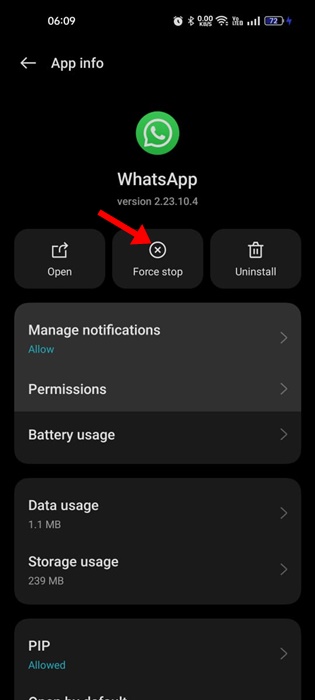
6. Uppdatera WhatsApp-appen
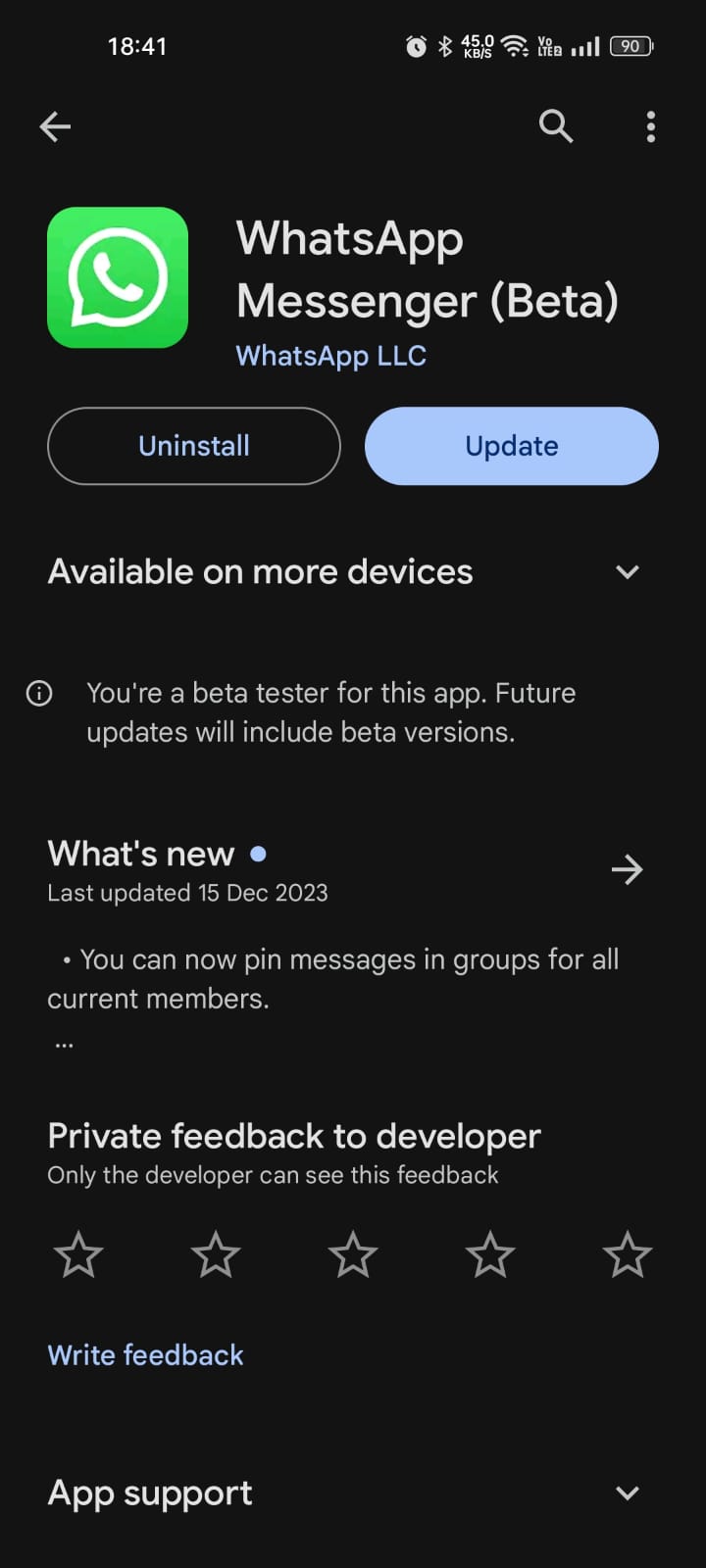
Om din WhatsApp-säkerhetskopia fortfarande har fastnat kan du prova att uppdatera appen. Att uppdatera appen kommer att åtgärda eventuella buggar och fel som finns i den installerade versionen. 🆕❗
Det är också en bra idé att spara applikationer och Android-spel uppdaterad hela tiden; på så sätt kan du njuta av alla nya funktioner samtidigt som du bibehåller hög stabilitet.
Du kan öppna butiken apparna på din smartphone och uppdatera WhatsApp-appen till den senaste versionen. Efter uppdateringen kan du starta om din WhatsApp-chatt.
7. Ta bort gamla WhatsApp-säkerhetskopior från Google Drive
Befintliga WhatsApp-säkerhetskopior som lagras i ditt Google Drive-konto kan ibland orsaka problem med nya säkerhetskopior. Så om ingenting har fungerat för dig hittills är det bäst att ta bort säkerhetskopior gamla som lagrats på din Google Drive. 🗑️
1. Jag öppnade appen Google Drive på din Android-enhetNär appen öppnas trycker du på hamburgermeny i det övre vänstra hörnet.
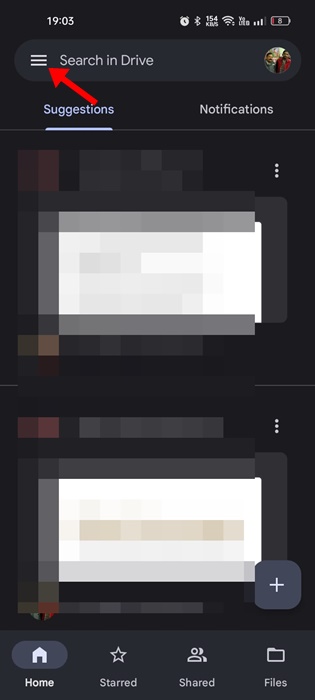
2. Tryck sedan på Säkerhetskopior.
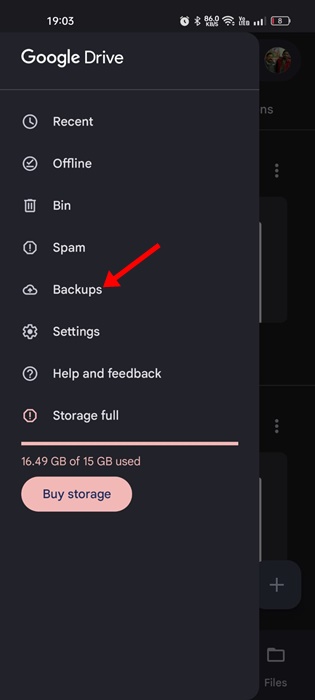
3. Hitta kopieringsmappen säkerhet från WhatsApp och tryck på tre poäng som ligger grannar.
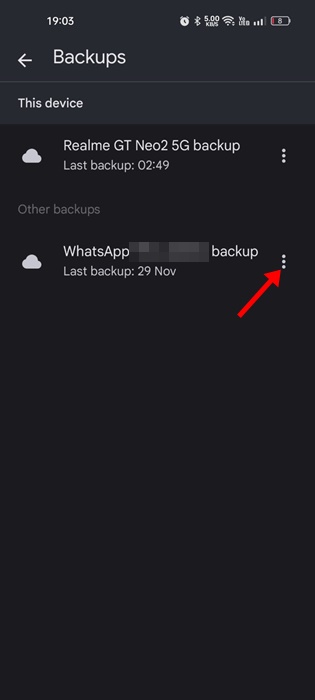
4. I menyn som visas väljer du alternativet Ta bort säkerhetskopia.
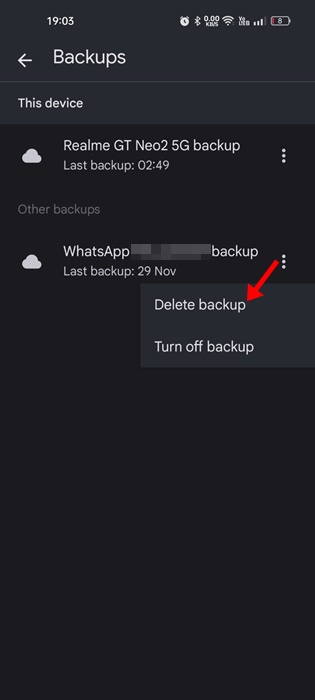
5. Tryck på knappen i bekräftelsemeddelandet Eliminera igen.
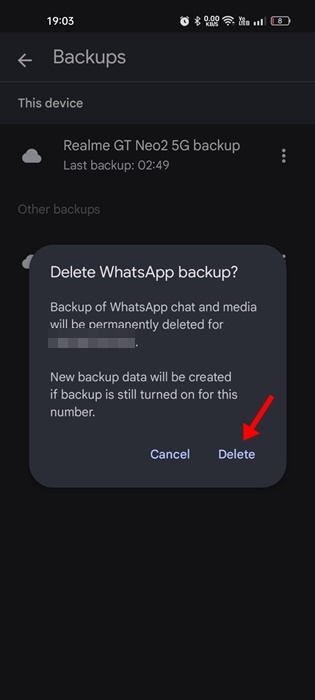
8. Använd ett annat Google-konto för att säkerhetskopiera WhatsApp-chattar.
Om din WhatsApp-säkerhetskopiering fortsätter att fastna eller tar för lång tid att slutföra är det bäst att ansluta ett annat Google Drive-konto till WhatsApp. Så här gör du. 🔄
1. Öppna WhatsApp-appen och tryck på profilbild längst upp till höger.
2. På profilskärmen trycker du på Chattar.

3. På chattskärmen trycker du på Chatt-säkerhetskopiering.

4. Välj nu Google-konto.
5. Tryck nu på Lägg till konto och lägg till ett annat konto Google för att spara WhatsApp-säkerhetskopian.
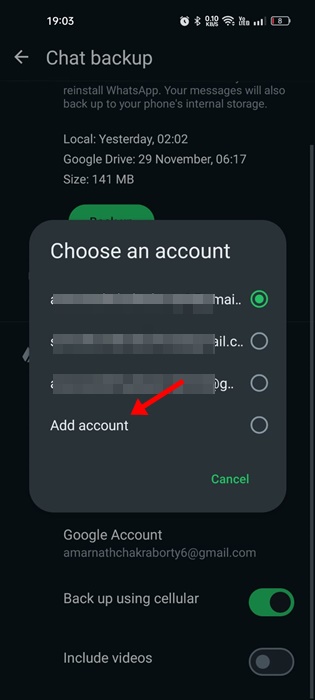
9. Installera om WhatsApp-appen
Om ingenting fungerar för att lösa problemet med WhatsApp-säkerhetskopiering som har fastnat, är det sista alternativet att installera om WhatsApp-appen. Ominstallationen är enkel och tar bort alla filer skadad installation. 🔄
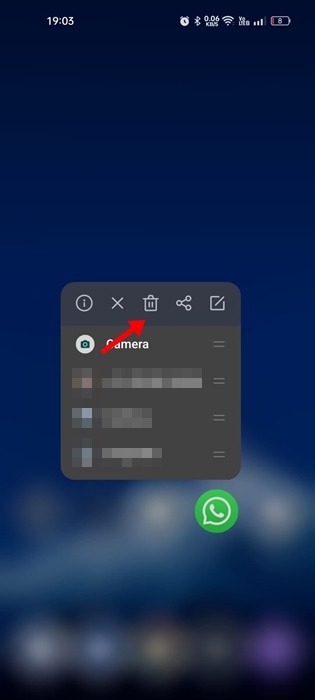
Ominstallation tar också bort felaktiga inställningar som kan hindra säkerhetskopieringsprocessen från att fungera. säkerhet från WhatsApp är klar. För att göra detta, tryck på WhatsApp-appikonen på startskärmen och välj Avinstallera.
När jag hade avinstallerat öppnade jag Google Play Butik och installera WhatsApp-appen igen. Efter att du har installerat WhatsApp loggar du in med din telefonnummer och starta säkerhetskopieringsprocessen.
Det här är några av de bästa sätten att Åtgärda problem med säkerhetskopiering av WhatsApp som har fastnat eller tar för lång tid. Låt oss veta om du behöver mer hjälp med att felsöka problem med säkerhetskopiering av WhatsApp! Om du tycker att den här guiden är användbar, dela den också med dina vänner. 🥳🤝